excel软件中的功能是很强大的,能够给用户带来许多的便利和好处,并且避免了许多复杂重复的过程,也因此进一步提升了用户的编辑效率,因此excel软件深受用户的喜爱,当用户在使用这款办公软件时,有时会在表格页面上插入图片元素,但是用户不是很喜欢图片背景显示出来的颜色,便问到excel表格怎么替换图片背景颜色的问题,这个问题其实很好解决,用户直接在图片工具的格式选项卡中找到的颜色选项,接着将图片设置为透明色,随后在菜单栏中找到颜色填充功能来选择自己喜欢的背景颜色即可设置成功,那么接下来就让小编来向大家介绍一下这个问题详细的操作过程吧,希望用户能够喜欢。

1.用户在电脑桌面上打开excel软件,并来到编辑页面上来进行设置

2.接着用户在页面上方的菜单栏中点击插入选项,将会显示出相关的选项卡,用户选择其中的图片选项

3.这时在打开的文件夹窗口中,用户找到自己需要的图片并按下插入按钮

4.随后用户在编辑页面上就可以看到显示出来的图片,用户简单的调整一下图片大小

5.接着在菜单栏中点击图片工具的格式选项,将会显示出相关的选项卡,用户选择其中的颜色选项

6.然后会弹出下拉箭头,用户选择底部的设置透明色选项即可

7.此时在表格的编辑页面上,用户用鼠标左键点击一下图片背景即可将背景颜色去除

8.这时用户在菜单栏中点击开始选项,在显示出来的选项卡中用户选择其中的填充选项

9.在弹出来的颜色色板中,用户直接根据喜好来选择颜色即可

10.最后来到编辑页面上就可以看到,图片的背景颜色已经发生了变化,如图所示

以上就是小编对用户提出问题整理出来的方法步骤,用户从中知道了大致的操作过程为点击绘图工具的格式选项——颜色——设置透明色——开始——填充——选择颜色这几步,方法简单易懂,因此感兴趣的用户可以跟着这些步骤操作起来,一定可以成功替换图片的背景颜色。
 TP-Link路由器192.168.1.1打不开怎么办?
TP-Link路由器192.168.1.1打不开怎么办?
TP-Link路由器192.168.1.1打不开怎么办?TP-Link路由器192.168.1.1打不开......
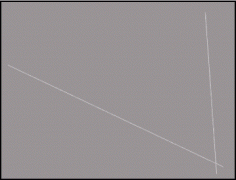 CDR怎样利用混合工具制作3D外观曲面-CDR教
CDR怎样利用混合工具制作3D外观曲面-CDR教
近日有一些小伙伴咨询小编关于CDR怎样利用混合工具制作3D外观......
 wps PPT幻灯片设置渐变色背景效果的方法
wps PPT幻灯片设置渐变色背景效果的方法
在WPS软件中,PPT的使用几率是非常高的,我们平时需要编辑演讲......
 wps表格字体倾斜了调回来的教程
wps表格字体倾斜了调回来的教程
相信用户可以在电脑上发现wps软件的身影,这款办公软件中强大......
 Excel表格做斜线和输入对角字的方法教程
Excel表格做斜线和输入对角字的方法教程
在Excel表格中我们经常可以看到各种斜线输入对角字的效果,比......

Excel表格是一款非常受欢迎的数据处理软件,很多小伙伴在需要编辑和处理数据时都会首选使用该软件。如果我们在Excel表格中编辑和处理数据时,希望为其中的内容设置超链接,方便后续可以...
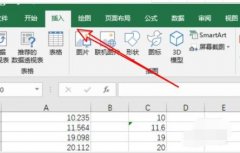
小伙伴们你们知道Excel2019怎么添加和去掉水印呢?今天小编很乐意与大家分享在Excel2019中添加与去除水印方法技巧,感兴趣的可以来了解了解哦。...

很多小伙伴都喜欢使用Excel对表格文档进行编辑,因为Excel中的功能十分的丰富,还拥有大量的计算公式,可以满足我们对于数据计算的各种需求,只是很多小伙伴对于公式不太熟悉,所以不知...

Excel是很多小伙伴在编辑表格文档时的首选,因为在Excel中我们可以直接输入公式,使用公式对表格中的数据进行计算,还可以对数据进行筛选或是隐藏,使用起来十分的方便。在使用Excel的过程...

很多小伙伴在使用软件的时候都喜欢进行一些个性化设置,让我们的应用更加符合自己的审美,在使用Excel的时候,我们同样可以对表格进行个性化设置,例如更改表格的主题、配色或是字体等...

很多小伙伴在使用电脑的时候经常会下载各种各样的软件来帮助我们更好的处理工作,提高效率,对于文档的处理,我们经常用到的就是WPS以及office这两个软件。很多小伙伴下载了WPS之后,打开...

在Excel表格中有一个“定位条件”功能,使用该功能我们可以快速定位到指定单元格,比如我们可以快速定位到空值单元格,快速定位到最有一个单元格,快速定位到行内容或者列内容差异单元...

在Excel2010工作表中,用户可以将被选中单元格中的小数设置分数表示,Excel2010的分数格式将小数四舍五入为值最接近的分数。在分数类别中,用户可以选择分母分别为2、4、8、16、10和...
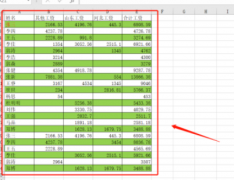
Excel怎样设置禁止插入图片呢,话说不少用户都在咨询这个问题呢?下面就来小编这里看下excel关闭插入图片功能方法分享吧,需要的朋友可以参考下哦。...

Excel表格是一款非常好用的数据处理软件,在其中我们可以使用各种强大功能帮助我们快速实现想要的操作效果,进行高效办公。如果我们在Excel表格中希望将小数位后面2位以后的数字去掉,小...

金山PDF文件是一款操作起来十分简单且实用的编辑软件,在该软件中进行PDF文件的创建是很好操作的,你可以将其中自己需要的内容进行编辑修改,以及可以将编辑好的PDF文件进行格式的转换,...

很多小伙伴想要知道如何在WPS办公软件中将自己需要的数据内容导入到表格中进行编辑,其实这个问题在操作方面是没有难以操作的地方,有时候我们在WPSExcel表格中进行数据的统计和编辑,我...

Excel是很多小伙伴在编辑表格文档时的首选,因为在Excel中我们可以直接输入公式,使用公式对表格中的数据进行计算,还可以对数据进行筛选或是隐藏,使用起来十分的方便。在使用Excel的过程...

在Excel表格中我们可以设置一些输入的限制条件,比如我们可以设置年龄等信息只能输入整数,设置手机号智能输入11位数等等。如果后续我们希望删除Excel表格的限制条件,小伙伴们知道具体该...
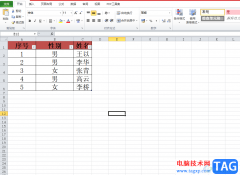
excel软件中的功能是很强大的,能够给用户带来许多的便利和好处,并且避免了许多复杂重复的过程,也因此进一步提升了用户的编辑效率,因此excel软件深受用户的喜爱,当用户在使用这款办...